如何制作SDTM Annotated CRF - 3. 工具使用
2016-12-12 15:29
239 查看
本文以下提到的例子可下载于CDISC官网 - Metadata Submission Guideline (MSG) for SDTMIG
http://www.cdisc.org/standards/foundational/study-data-tabulation-model-implementation-guide/metadata-submission
本节以Adobe Acrobat XI Pro为工具生成aCRF
1. 添加注释文本框
右键单击要编辑的blankcrf.pdf > Comment > Drawing Markingups > Add text box
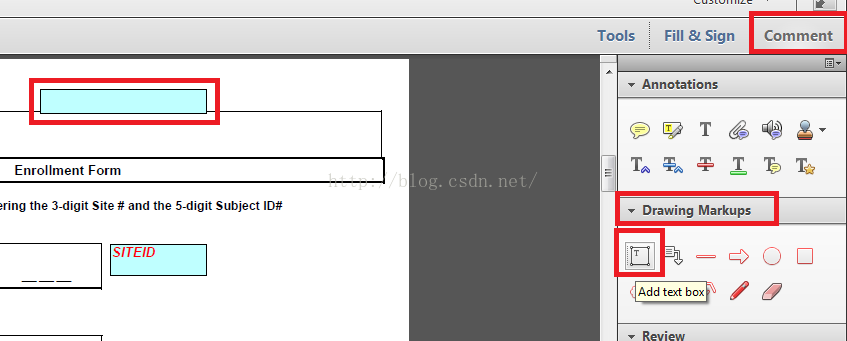
2. 调整注释文本的颜色,字体,字号
View > Show/Hide > Toolbar Items > Properties Bar
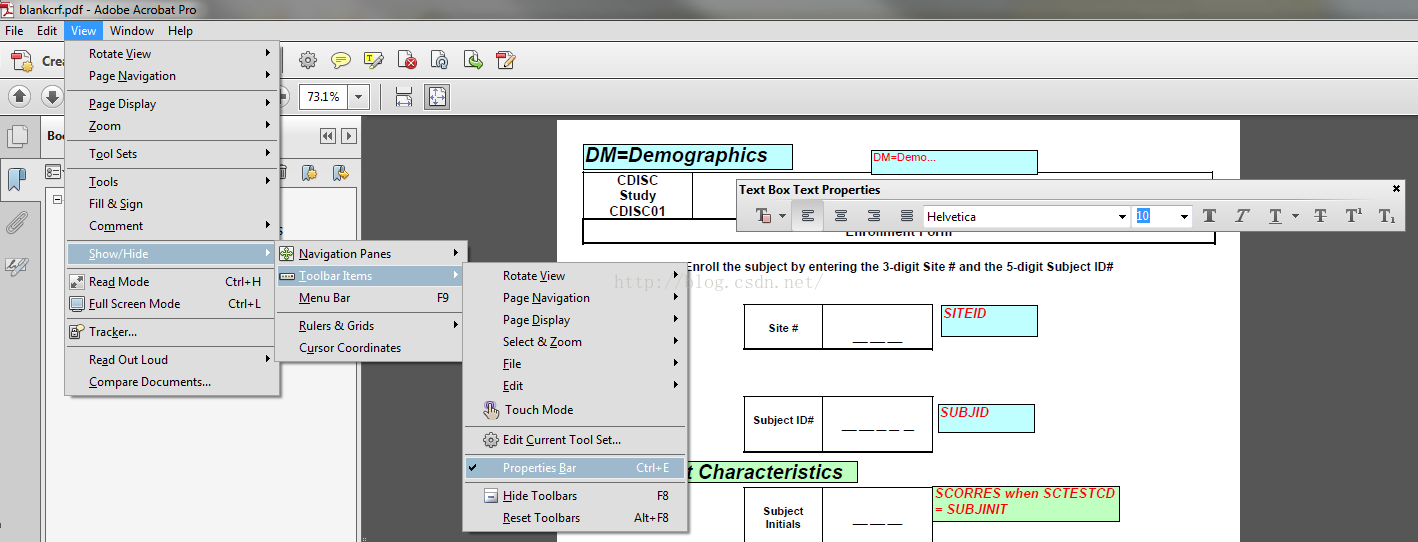
3. 调整注释文本框
单击编辑器工具栏的“Selection tool for text and images"图标,可以对文本框整体进行调整。
拖拽文本框的任意节点可调整大小,双击文本框对文本内容进行编辑
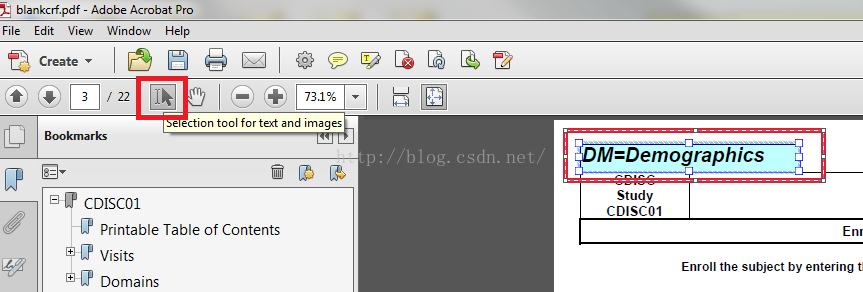
4. 箭头标识
对于由于空间拥挤造成的注释文本框距离被注释项目较远的情况,可以使用箭头工具进一步标识(如下图中的PDRESP in SUPPCM):
Comment > Drawing Markups > 箭头图标
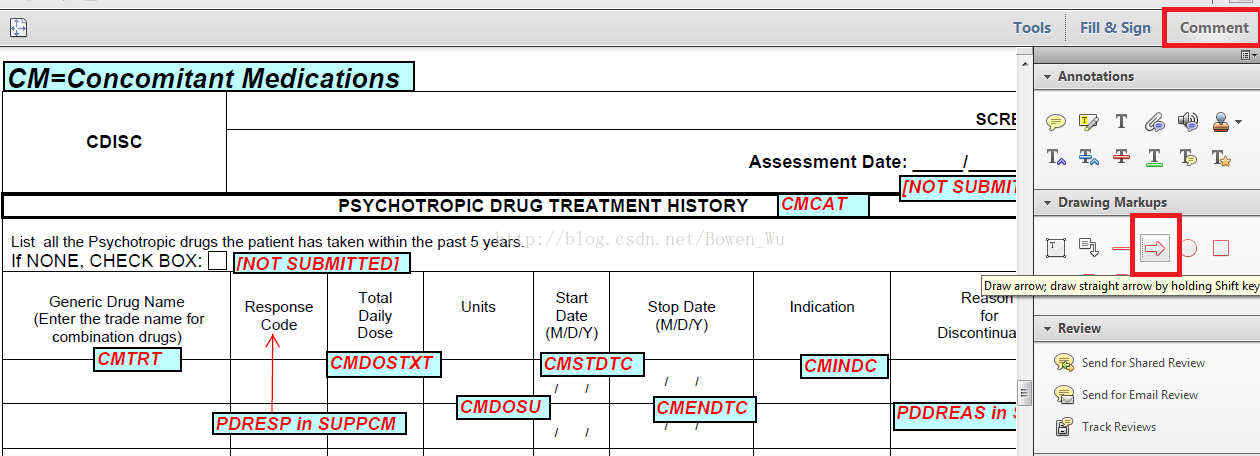
5.
4000
手动添加书签
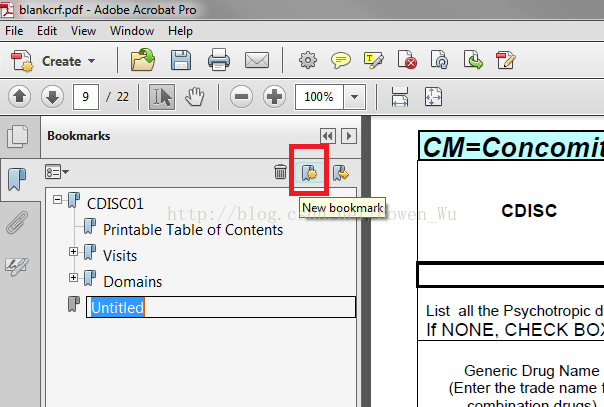
6. 手动编辑书签
右键单击目标书签 > Properities... > Actions > Edit > 编辑页码
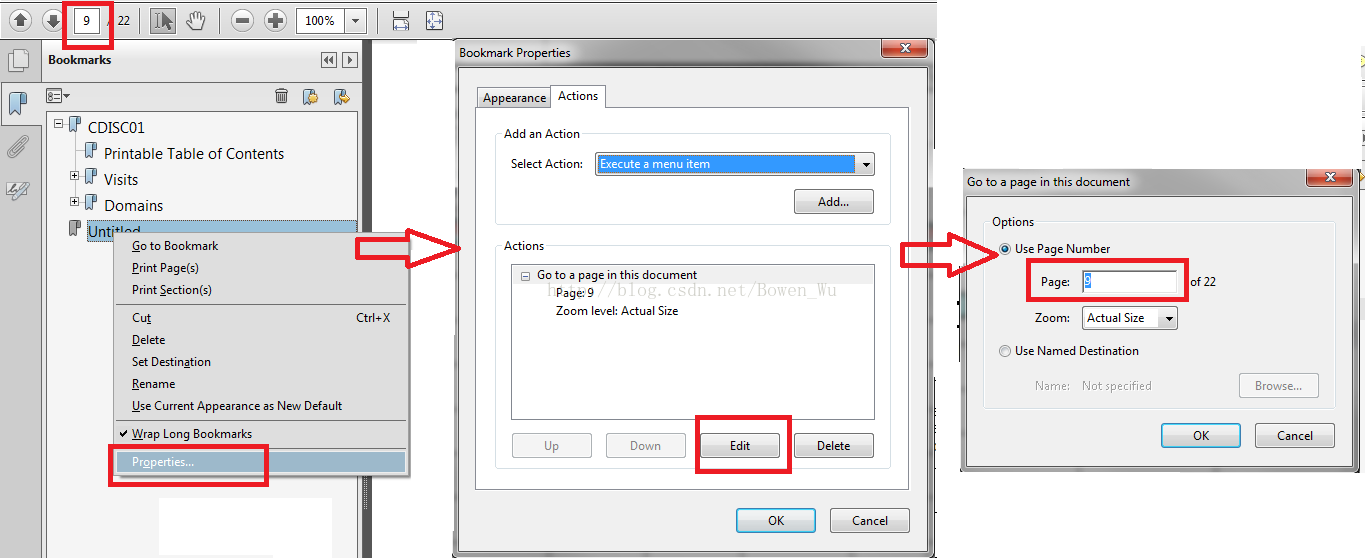
7. 页码形式设计:默认情况下页码形式为1,2,3,... 。 如有特殊要求,比如扉页和正文设计成不同的页码形式, 如扉页为I, II, III, IV, 正文再从1,2,3,... 以此类推。注意,这样正文的页码与pdf的默认页码是不对应的(相差扉页的页数)
Page Thumbnails > 右键单击 > Number Pages ... > Begin new section
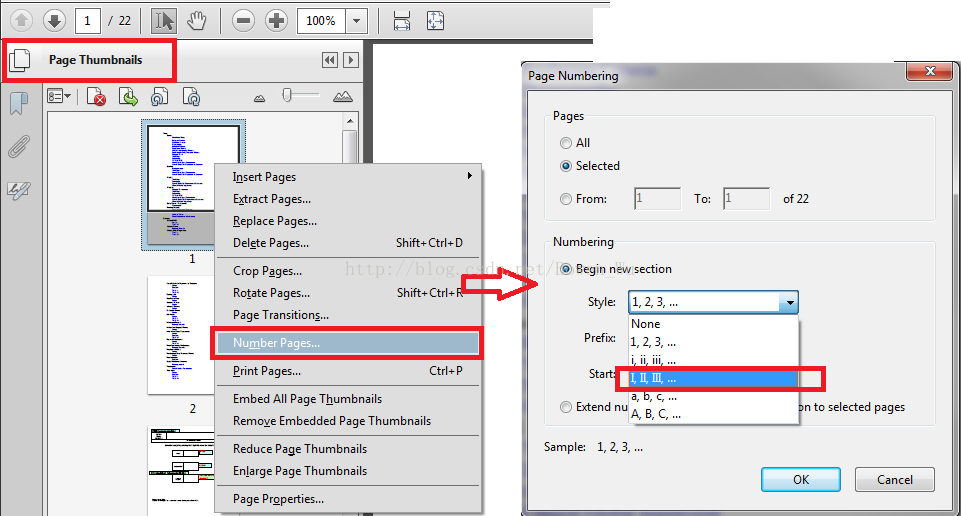
8. 添加目录(TOC; Table of Content)
TOC要求每个访视内包含这期间进行的所有项目(域),每个项目(域)内包含所有访视,包含方便查找的超链接
新建word文档(以word 2013为例)> 输入访视和域的分层信息 > 调整字体字号颜色 > word 转 PDF
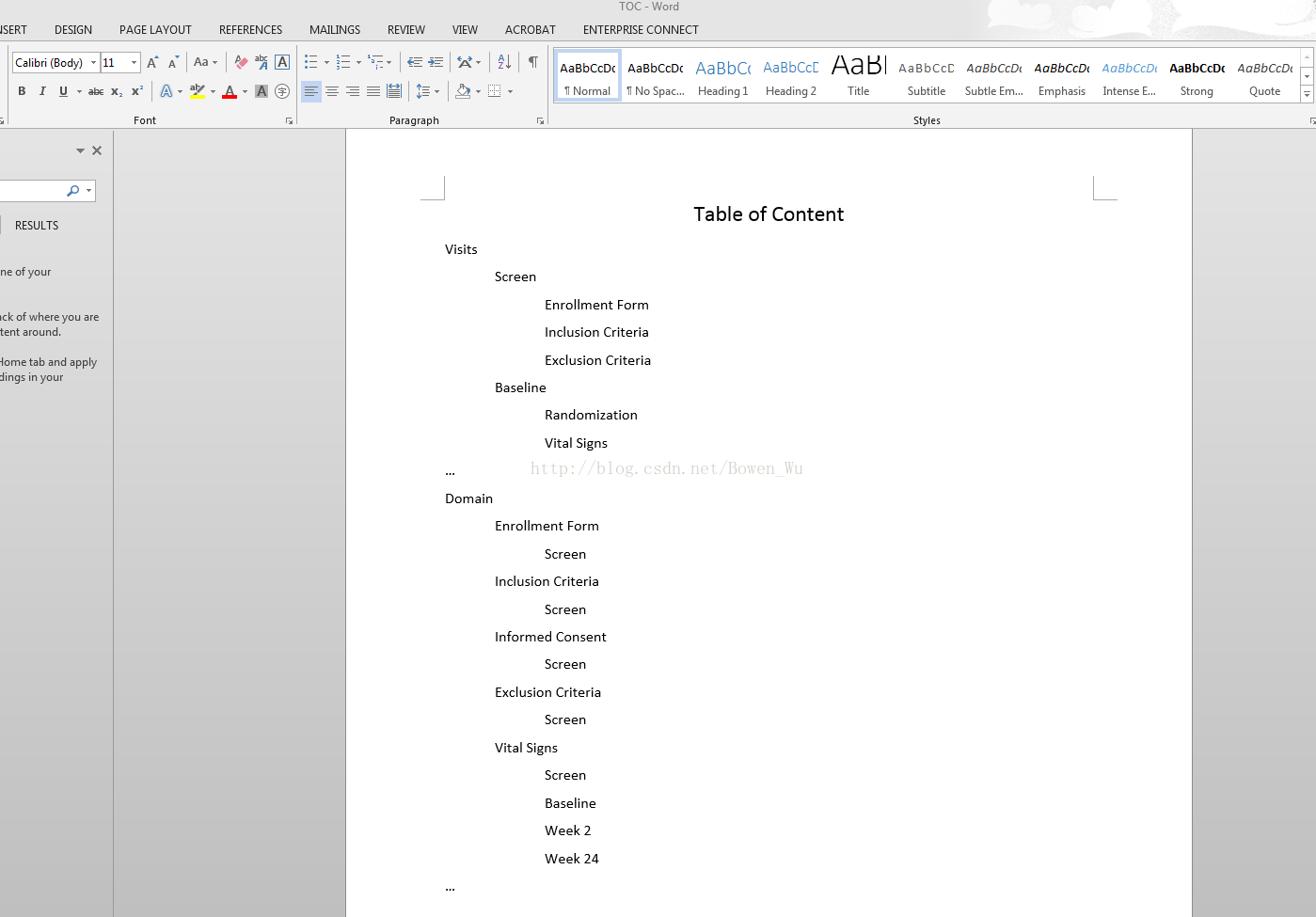
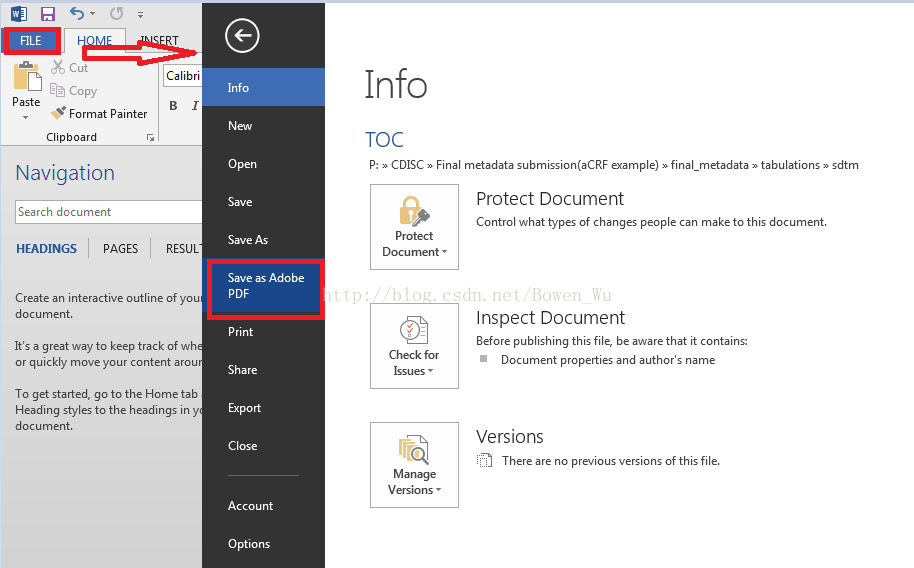
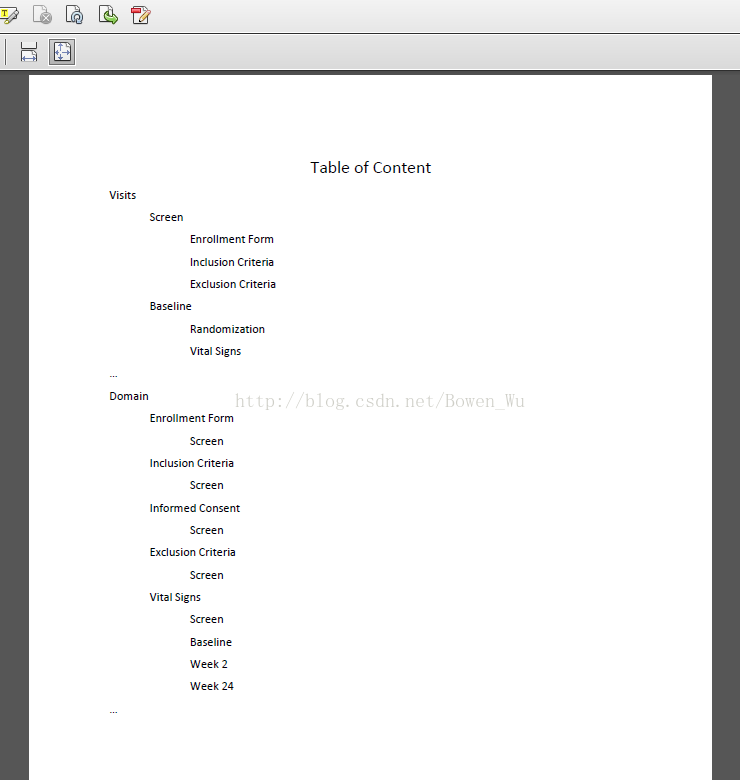
> 将TOC.pdf与目标blank.pdf合并(在PageThumbnails区域右键 > Insert Pages > From File > 选中TOC文件 > 设置插入位置)
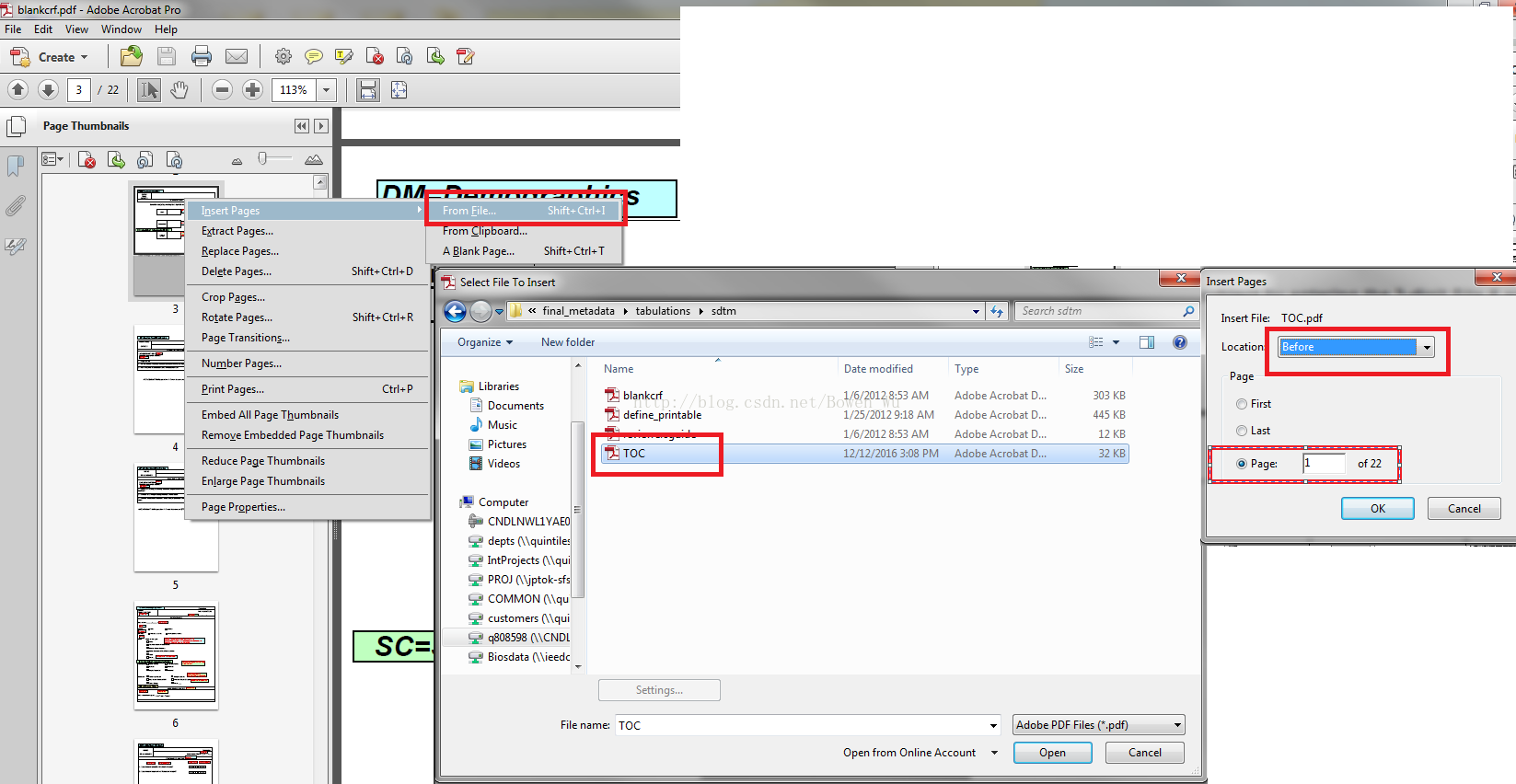
> 在合并后的文件中为TOC加入超链接(Tool工具栏 > Add or Edit Link > 选中目标区域 > 设置选项卡 > 右键目标区域 选择properties > 编辑页码)
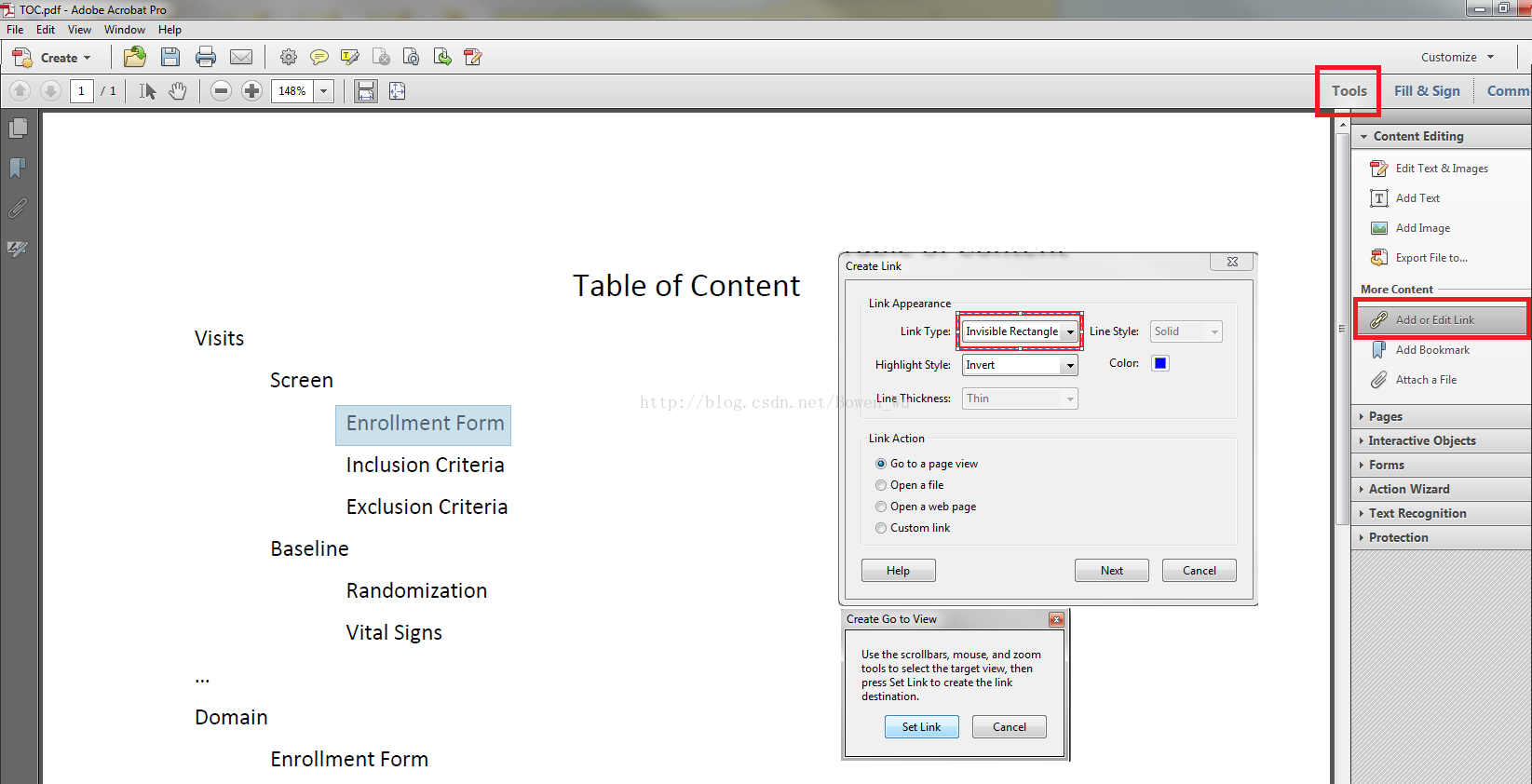
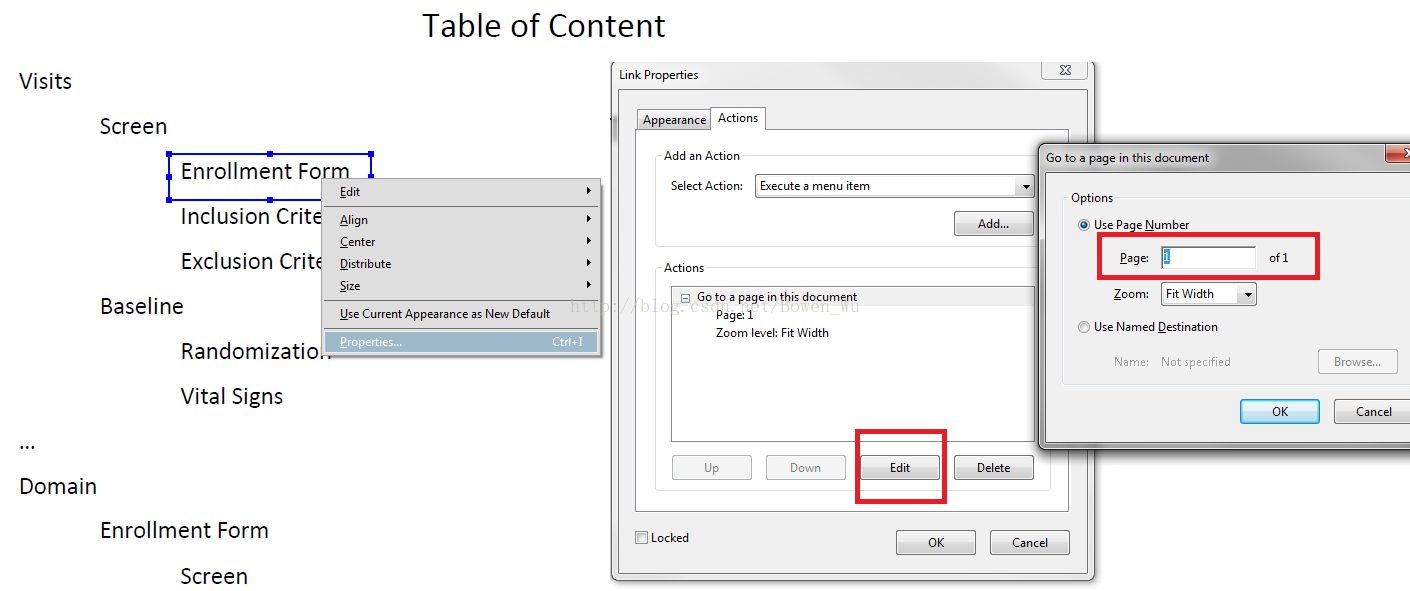
9. 文件命名:根据FDA的metadata submission要求, 注释CRF文档必须命名为acrf.pdf(注:CDISC官网提供的示例材料中,注释CRF文档命名为blankcrf.pdf)
本文以下提到的例子可下载于CDISC官网 - Metadata Submission Guideline (MSG) for SDTMIG
http://www.cdisc.org/standards/foundational/study-data-tabulation-model-implementation-guide/metadata-submission
本节以Adobe Acrobat XI Pro为工具生成aCRF
1. 添加注释文本框
右键单击要编辑的blankcrf.pdf > Comment > Drawing Markingups > Add text box
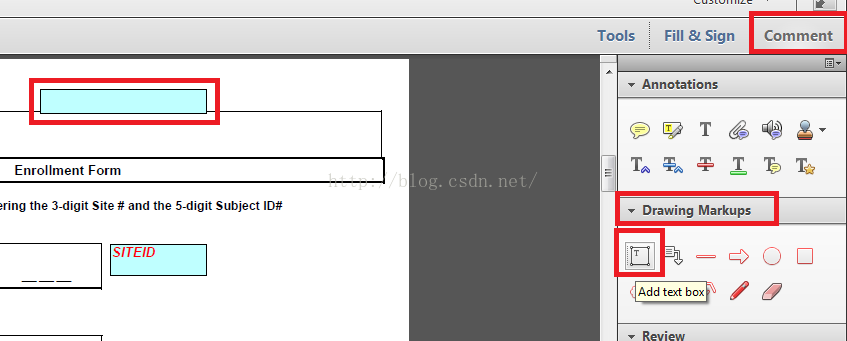
2. 调整注释文本的颜色,字体,字号
View > Show/Hide > Toolbar Items > Properties Bar
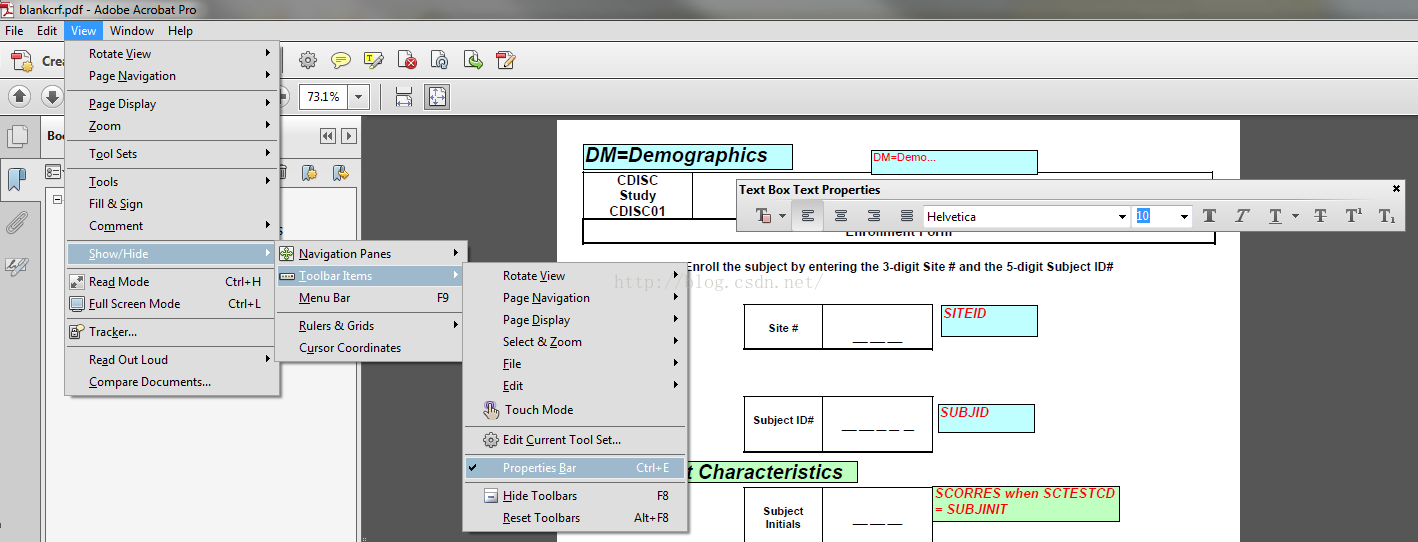
3. 调整注释文本框
单击编辑器工具栏的“Selection tool for text and images"图标,可以对文本框整体进行调整。
拖拽文本框的任意节点可调整大小,双击文本框对文本内容进行编辑
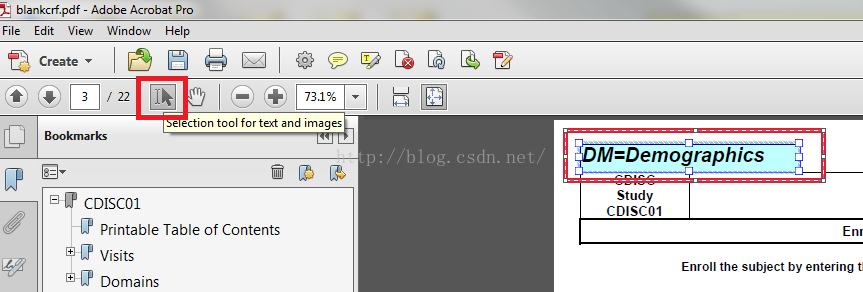
4. 箭头标识
对于由于空间拥挤造成的注释文本框距离被注释项目较远的情况,可以使用箭头工具进一步标识(如下图中的PDRESP in SUPPCM):
Comment > Drawing Markups > 箭头图标
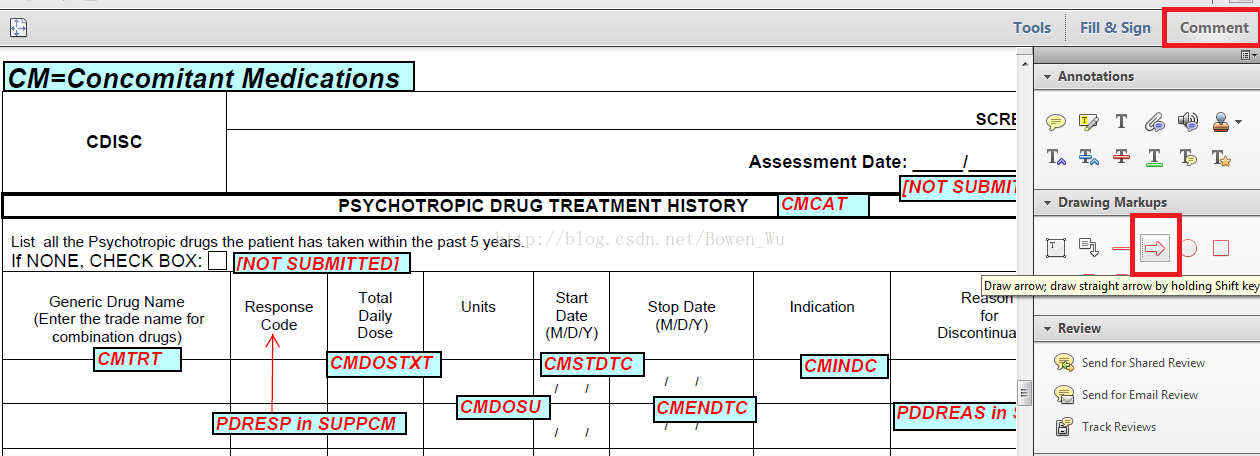
5.
4000
手动添加书签
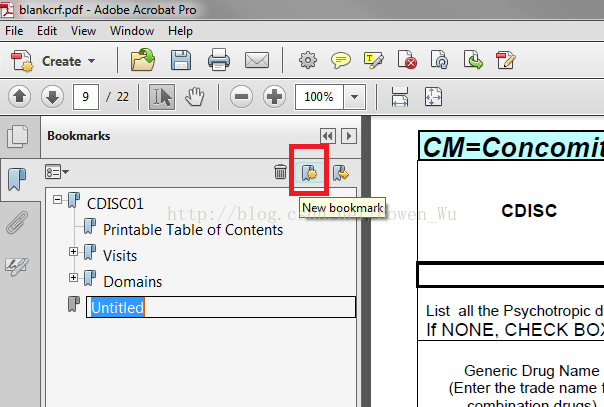
6. 手动编辑书签
右键单击目标书签 > Properities... > Actions > Edit > 编辑页码
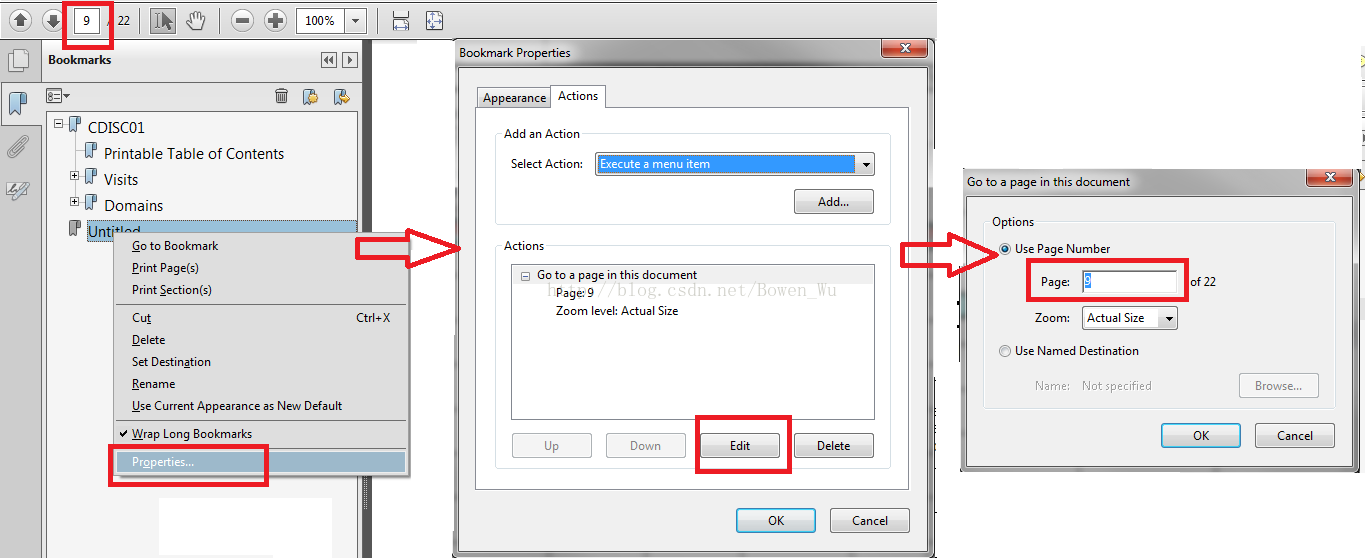
7. 页码形式设计:默认情况下页码形式为1,2,3,... 。 如有特殊要求,比如扉页和正文设计成不同的页码形式, 如扉页为I, II, III, IV, 正文再从1,2,3,... 以此类推。注意,这样正文的页码与pdf的默认页码是不对应的(相差扉页的页数)
Page Thumbnails > 右键单击 > Number Pages ... > Begin new section
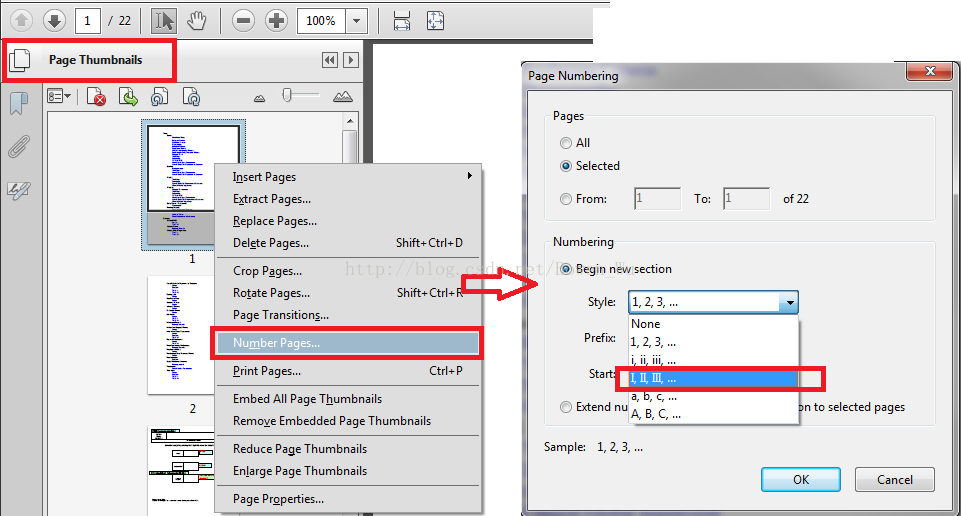
8. 添加目录(TOC; Table of Content)
TOC要求每个访视内包含这期间进行的所有项目(域),每个项目(域)内包含所有访视,包含方便查找的超链接
新建word文档(以word 2013为例)> 输入访视和域的分层信息 > 调整字体字号颜色 > word 转 PDF
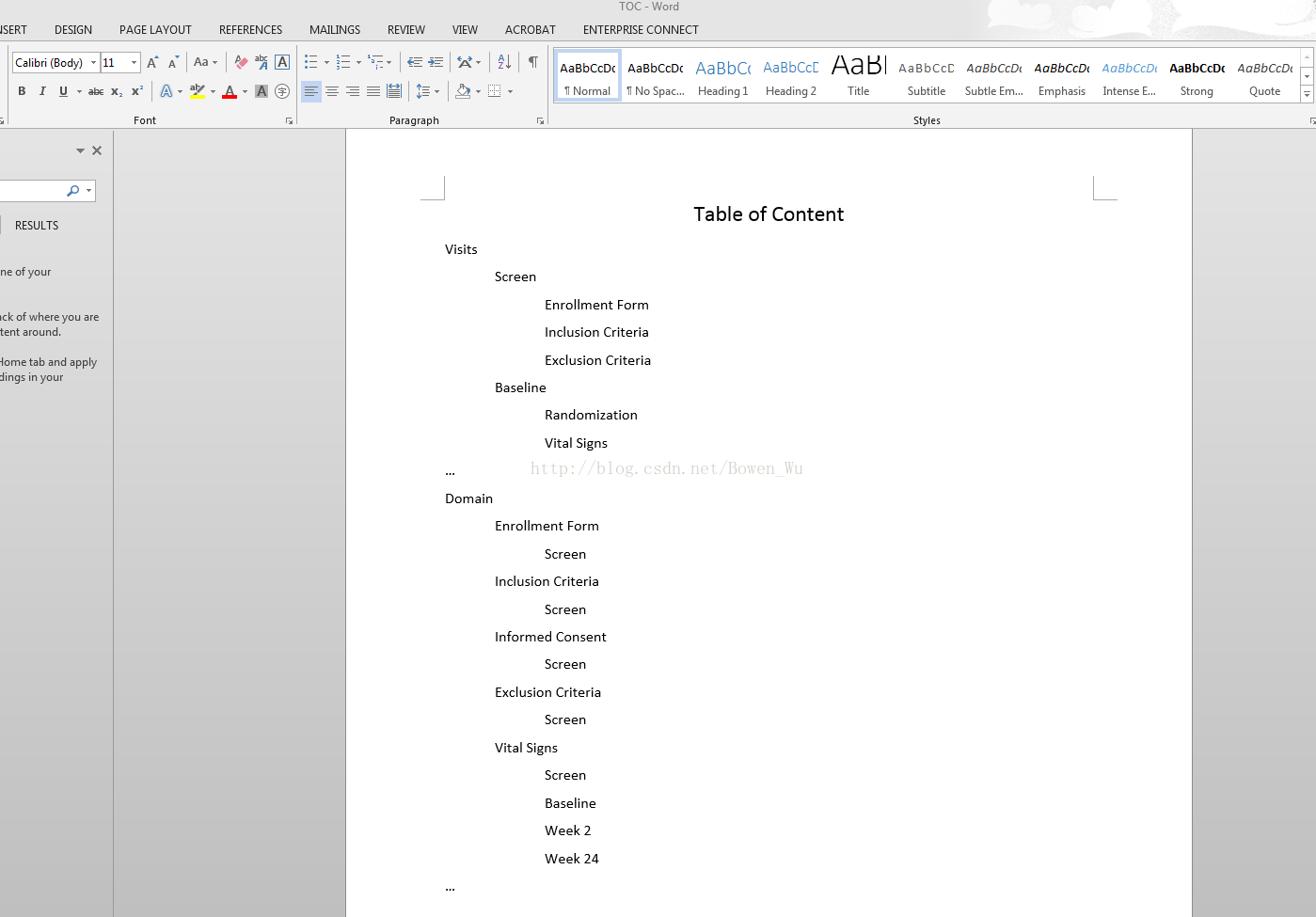
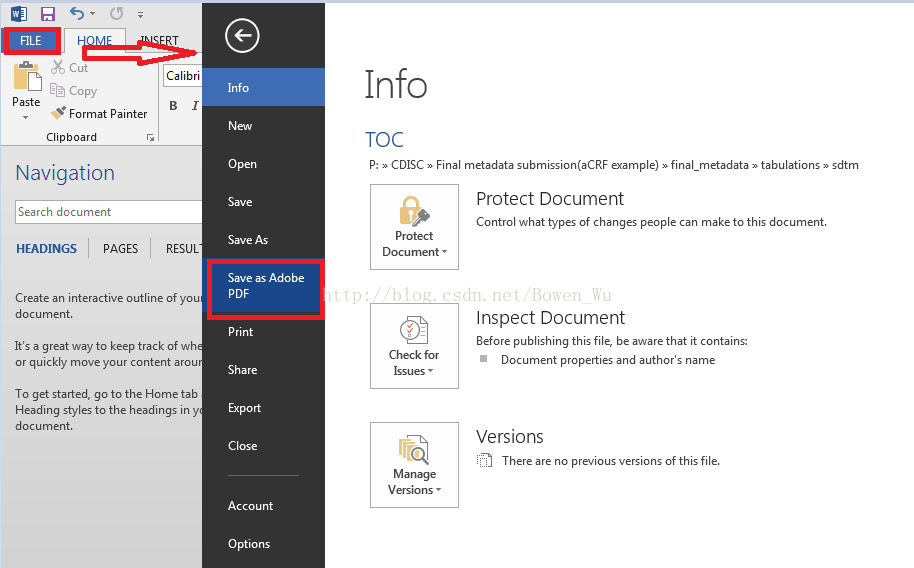
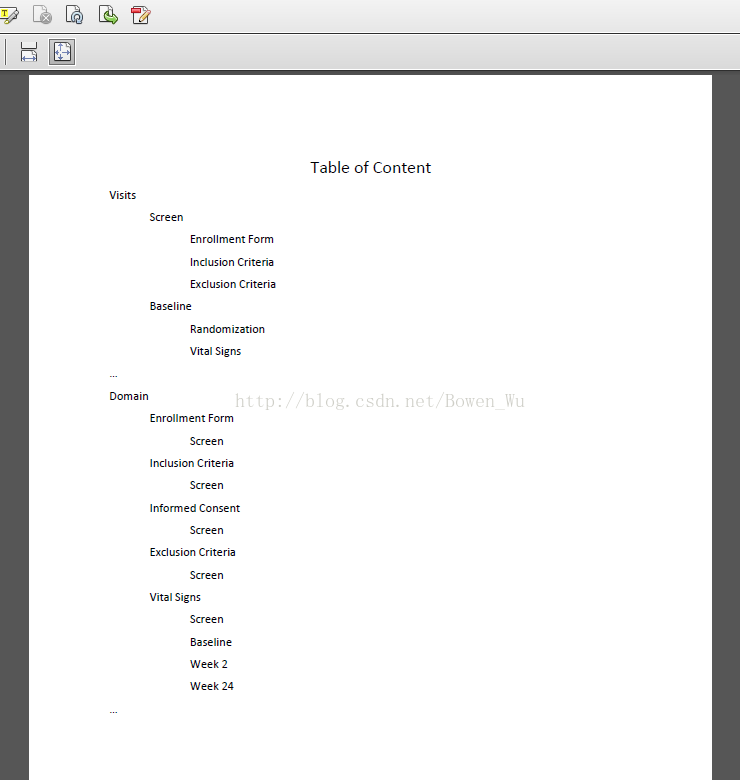
> 将TOC.pdf与目标blank.pdf合并(在PageThumbnails区域右键 > Insert Pages > From File > 选中TOC文件 > 设置插入位置)
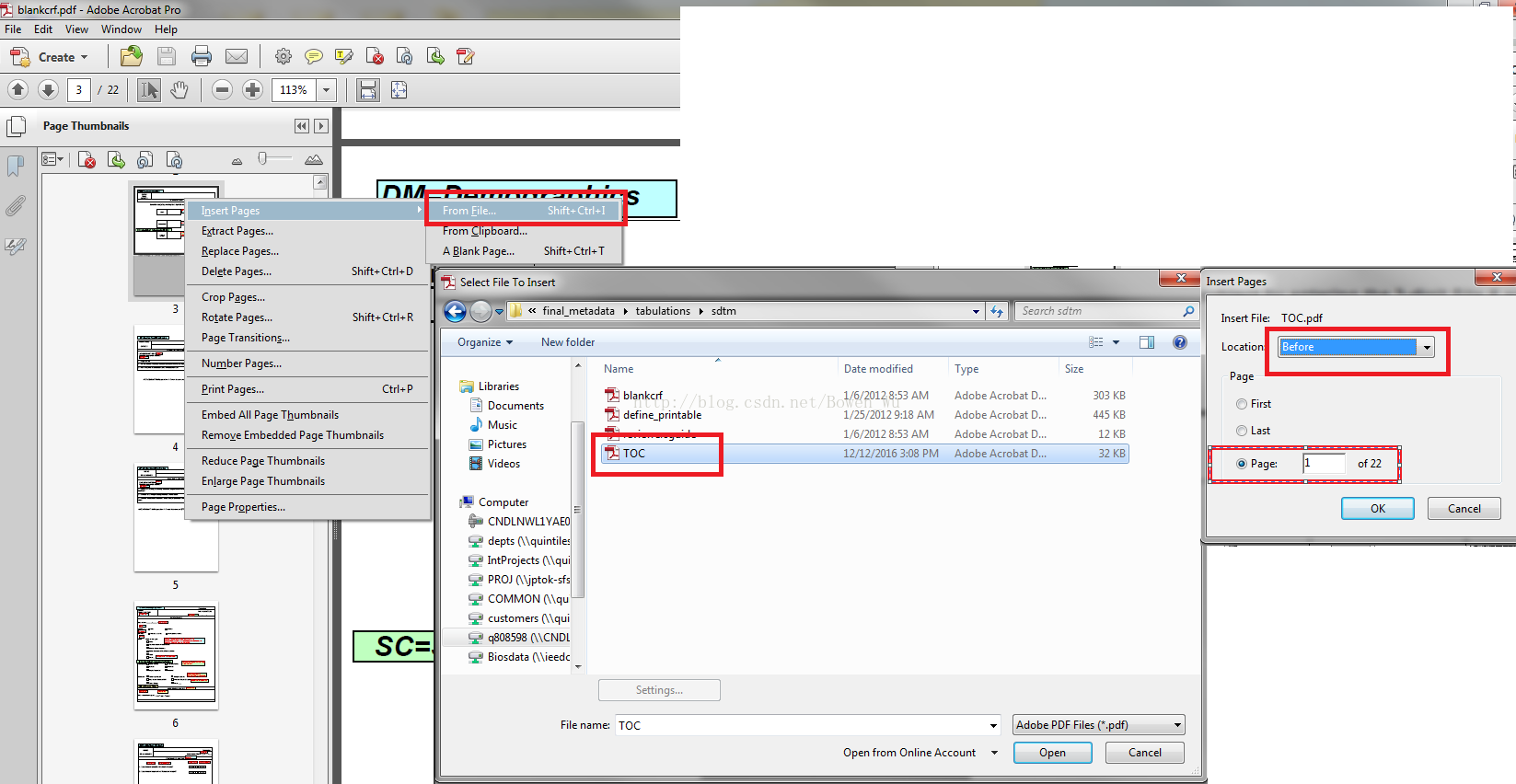
> 在合并后的文件中为TOC加入超链接(Tool工具栏 > Add or Edit Link > 选中目标区域 > 设置选项卡 > 右键目标区域 选择properties > 编辑页码)
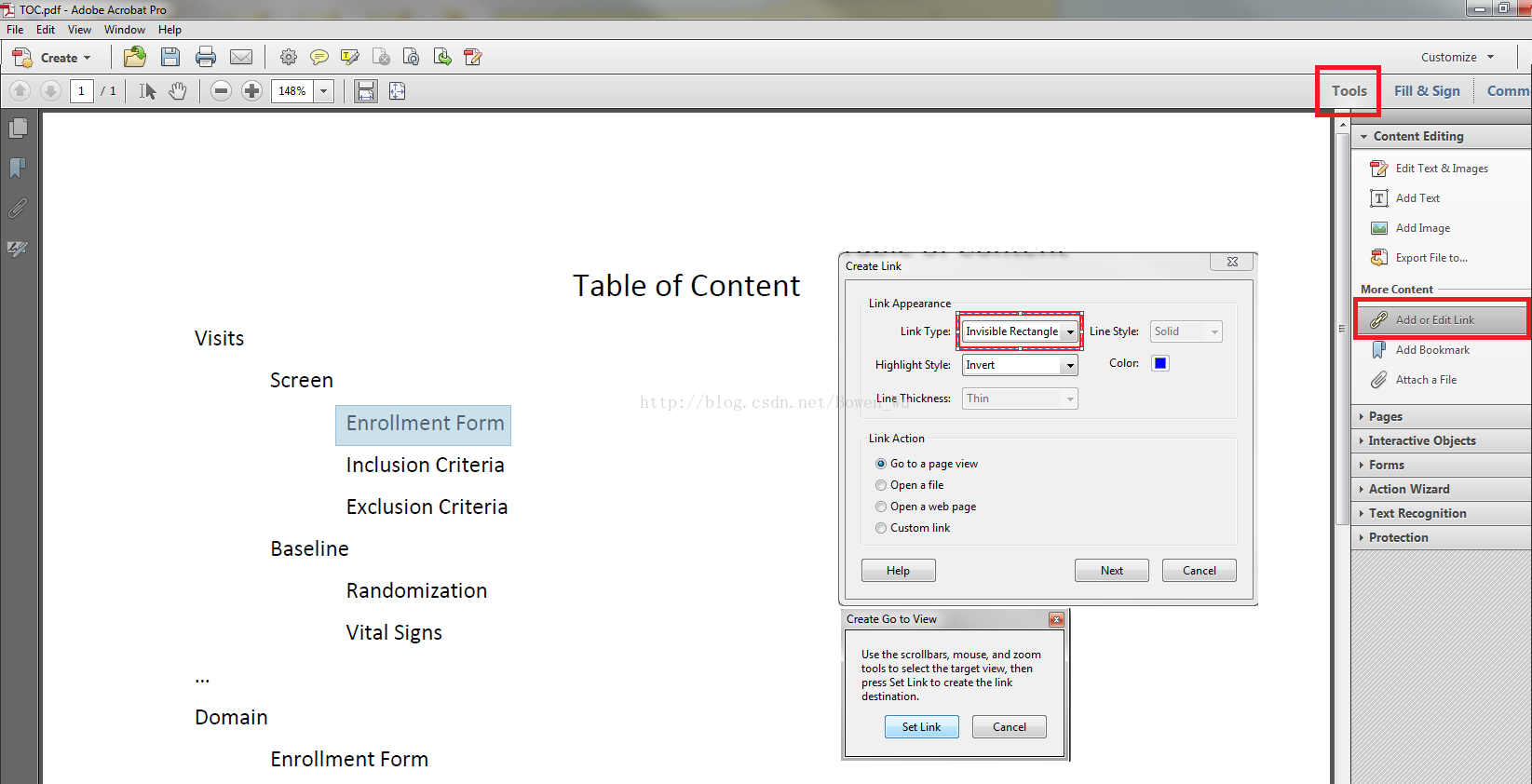
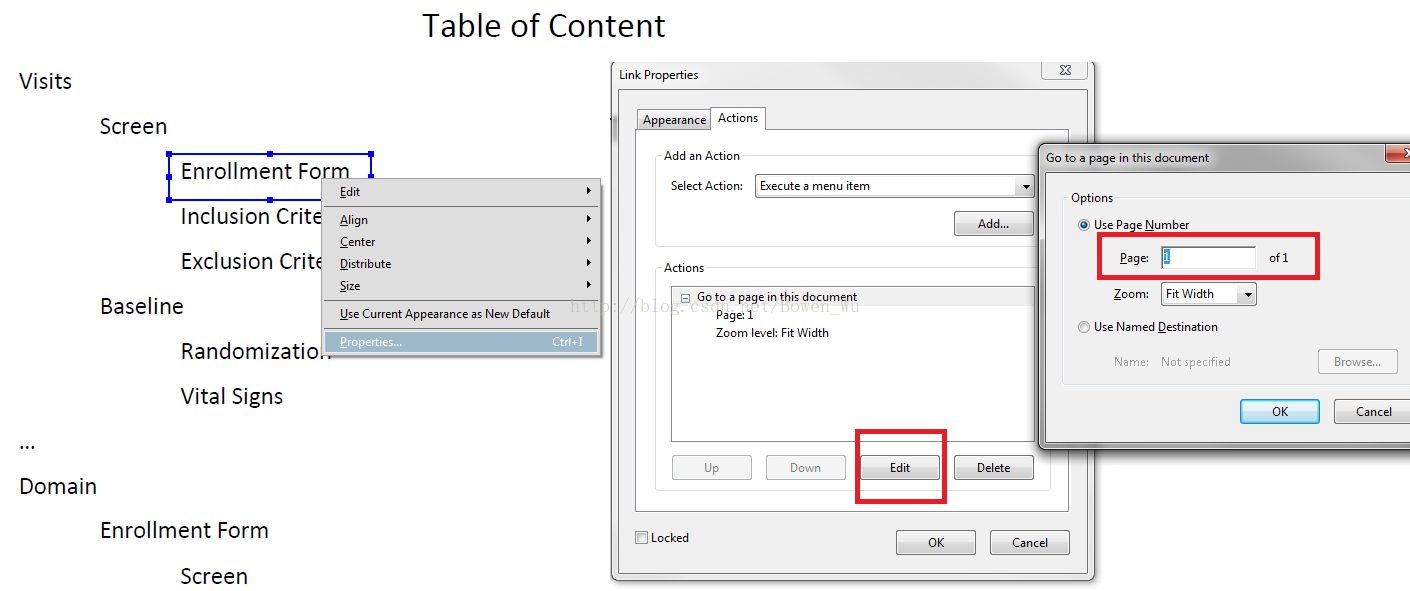
9. 文件命名:根据FDA的metadata submission要求, 注释CRF文档必须命名为acrf.pdf(注:CDISC官网提供的示例材料中,注释CRF文档命名为blankcrf.pdf)
相关文章推荐
- 如何制作SDTM Annotated CRF - 2. 细节描述
- 一个截屏工具制作的全过程记录——如何使用“拿来主义”
- 使用工具制作覆盖图切片时,如何确定源图级别
- java中如何制作可双击执行的程序--jar打包工具的使用
- Java开发工具_Eclipse如何制作帮助文档和使用jar包
- Java报表工具技巧--如何使用Style Report制作以及打印标签
- 如何使用微软官方工具制作win10启动盘
- 一个截屏工具制作的全过程记录——如何使用“拿来主义”
- java中如何制作可双击执行的程序--jar打包工具的使用
- 如何使用报表制作工具软件进行二次开发
- 如何使用遨游的viewpage插件工具
- 个人制作,共享软件,免费使用,何来动力,如何生存!
- [导入]如何使用 ASP.NET 实用工具加密凭据和会话状态连接字符串
- 如何使用 ASP.NET 实用工具加密凭据和会话状态连接字符串
- 如何制作和使用帮助文件
- 如何使用update.exe工具升级一个sqlce1.0/2.0的sdf文件到sqlce3.0
- 如何使用SMTPDiag 工具
- 应用原型的制作与原型制作工具的使用
- 如何在 Windows 恢复环境中使用 Bootrec.exe 工具解决和修复 Windows Vista 中的启动问题
- 如何使用部署实用工具和配置来简化在服务器之间移动软件包的工作
